Folosind acest program putem face un custom ipsw jailbroken si activat pentru iOS 5.1.1 si iDevice-urile lansate de Apple inaintea tabletei iPad 2. Daca aveti un asemenea dispozitiv si el este codat pe o retea din strainatate, sn0wbreeze si redsn0w sunt singurele programe care fac untethered jailbreak pe iOS 5.1.1 deoarece Absinthe nu poate face jailbreak singur daca terminalul vostru nu este activat.
Aceasta versiune a sn0wbreeze este compatibila cu :
- iPhone 3GS – indiferent de bootrom;
- iPhone 4;
- iPad 1;
- iPod Touch 3G;
- iPod Touch 4G.
sn0wbreeze 2.9.4 face untethered jailbreak pentru urmatoarele versiuni ale iOS :
- Supports iOS 3.1.3
- Supports iOS 3.2.x
- Supports iOS 4.0.x
- Supports iOS 4.1
- Supports iOS 4.2.1 – 4.2.8
- Supports iOS 4.3 – 4.3.3
- Supports iOS 5.0.1
- Supports iOS 5.1.1
iPhone 4S si iPad 2 si iPad 3 nu sunt compatibile cu actuala versiune a sn0wbreeze insa restul iDevice-urilor au parte de untethered jailbreak pe toate versiunile ale iOS listate mai sus.
Daca aveti nevoie de unlock facut prin Gevey pentru iPhone 4, atunci un custom ipsw facut cu sn0wbreeze va pastreaza baseband-ul intact si va permite sa folositi in continuare cartelele Gevey. Terminalele iPhone 4S pot fi decodate cu ultima versiune a Gevey Ultra S, deci nu ar trebui sa aveti probleme. Terminalele iPhone 3GS care au baseband decodabil cu ultrasn0w isi vor mentine baseband-ul daca folositi un custom ipsw facut cu sn0wbreeze. Dupa instalarea iOS 5.1.1 trebuie sa instalati ultrasn0w fixer pentru a face decodarea deoarece ultrasn0w-ul din Cydia nu este compatibil cu cea mai recenta versiune a iOS.
Daca aveti decodare facuta cu SAM si ati salvat-o in calculatorul vostru, atunci acest tutorialva ajuta sa o repuneti dupa jailbreak. Nu conteaza ce baseband aveti, decodarea va fi oricum efectuata.
In cursul serii trecute Apple a lansat build-ul 9B208 pentru iPhone 4 GSM. Daca aveti acel build instalat in terminalul vostru atunci NU puteti face jailbreak. Puteti verifica build-ul iOS-ului vostru in Settings>General>About>Version. Daca aveti noul build, atunci deschideti iTunes, descarcati iOS 5.1.1 pentru iPhone 4 de aici si tinand apasat butonul Shift faceti click pe butonul Restore, alegeti ipsw-ul descarcat si lasati iTunes sa il instaleze. Trebuie desigur sa fiti precauti si sa folositi un custom ipsw daca faceti decodare.
sn0wbreeze 2.9.4 functioneaza numai pe Windows.
Pasul 1
Descarcati sn0wbreeze 2.9.4 de aici.
Descarcati iOS 5.1.1 de aici. Aveti desigur si optiunea de a descarca cea mai recenta versiune a iOS direct din sn0wbreeze.
Descarcati cea mai recenta versiune a iTunes de pe site-ul Apple.
Pasul 2
Daca este necesar, schimbati extensia fisierului firmware downloadat la pasul 1 din .zip in .ipsw(daca este nevoie). Daca sunteti pe Windows Vista/7 atunci faceti click dreapta pesn0wbreeze si selectati Run as Administrator. Veti primi un mesaj de avertizare sa nu distribuiti programul, apasati ok apoi apasati butonul albastru pentru a continua. Pe Windows XP sn0wbreeze nu functioneaza corespunzator si nu va recomand sa il utilizati.
Pasul 3
Acum veti fi intampinati de un ecran care va cere sa cautati in calculator locul unde ati salvat fisierul iOS 5.1.1, dupa ce programul verifica fisierul apoi va aparea semnul ok, dupa care apasati butonul albastru pentru a continua. iH8sn0w a incercat sa implementeze un modul de drag&drop pentru fisiere insa din pacate acesta nu functioneaza corespunzator asa ca va recomand sa evitati folosirea sa.
Pasul 5
Programul are pentru vechile iDevice-uri 3 optiuni de lucru : simple mode, expert mode si baseband preservation mode. Simple mode va face custom ipsw-ul in baza unor setari prestabilite, iar expert mode va da posibilitatea sa customizati tot ce vrei sa introduceti in firmware, in tutorialul acesta voi explica expert mode. Baseband preservation Mode va da posibilitatea de a face un custom ipsw fara jailbreak dar care nu face update de baseband.
In cazul iPhone 4 se adauca si o a patra optiune numita iFaith Mode care ne permite sa selectam un SHSH salvat cu iFaith pentru a face un custom ipsw cu el. Acel SHSH poate fi utilizat pentru a face restore doar la respectiva versiune a iOS.
Pasul 6
Acum ajungem la lucrurile ceva mai complicate. In ecranul acesta sn0wbreeze va afisa optiunile pe care le avem in configurarea firmware-ului, optiunea General este cea care va poarta prin toate celelalte asa ca o vom selecta pe aceasta. Selectati General dupa care apasati butonul albastru pentru a continua.
Pasul 7
Acum veti ajunge in ecranul care are 4 optiuni disponibile fata de versiunile anterioare. Prima este Enable Battery Percentage si permite activarea optiunii de a vedea procentajul bateriei; a doua permitea hacktivarea terminalului; a treia premite instalarea OpenSSH care ne da posibilitatea de a accesa fisierele de sistem ale terminalului prin Wi-Fi si a patra este Root Partition size care ne da posibilitatea de a selecta spatiul repartizat partitiei de sistem, va recomand sa lasati valoarea de acolo. Apasati butonul albastru pentru a continua.
Pasul 8
Daca aveti un iPhone 3GS, in ecranul urmator veti avea posibilitatea de a face update la baseband-ul de iPad care va permite sa decodati un baseband nedeblocabil. sn0wbreeze va instala automat baseband-ul de iPad daca sunteti conectati la internet si dupa ce instalati custom ipsw–ul veti putea instala ultrasn0w si veti putea folosi terminalul. Sfatul meu este sa nu instalati baseband-ul de iPad deoarece veti pierde posibilitatea de a folosi GPS-ul integrat in terminal, pentru totdeauna. Nu veti putea face downgrade de baseband vreodata si veti avea probleme atunci cand faceti restore la versiuni noi ale iOS.
Pasul 9
Acum veti ajunge in meniul unde puteti selecta aplicatii din Cydia/din calculator care sa fie automat instalate in ipsw. Selectati din calculator fisierele .deb dorite folosind optiunea browse apoi apasati butonul albastru pentru a continua.
Pasul 10
Dupa ce ati selectat fisierele corespunzatoare ajungeti in meniul principal unde trebuie sa selectati Build ipsw pentru a incepe procesul prin care este facut custom ipsw-ul vostru.
Dupa ce apasati butonul albastru veti ajunge intr-un meniu unde puteti alege daca doriti sa jucati PacMan sau sa vedeti clasica rotita.
Pentru a rula PacMan trebuie sa aveti flash instalat, din pacate mie nu mi-a mers desi am flash asa ca va puteti juca cu optiunea sa vedeti daca merge.
Dupa ce terminati de facut custom ipsw-ul veti avea afisat mesajul de mai jos.
Pasul 11
Acum apasati butonul ok pentru a introduce terminalul in Pwned DFU Mode folosind sn0wbreeze. Este foarte important sa urmati pasii de mai jos. Conectati dispozitivul la PC.
Pentru inceput inchideti dispozitivul vostru.
- apasati butonul Power pentru 3 secunde;
- tinand apasat Power apasati si Home si tineti-le apasate pentru inca 10 secunde;
- dati drumul butonului Power si tineti apasat doar home iar dispozitivul ca intra in DFU Mode.
Pasul 12
Dupa ce se termina procesul deschideti iTunes, tineti apasati butonul Shift de pe tastatura in timp ce apasti pe restore si selectati custom ipsw-ul facut cu sn0wbreeze, ar trebui sa aiba o denumire asemanatoare cu aceasta sn0wbreeze_iPhone 4-5.1.1.ipsw si ar trebui sa fie pe desktop.
Dupa terminarea restore-ului terminalul vostru ar trebui sa booteze singur si fara probleme.
Pasul 13
Daca faceti unlock folosind ultrasn0w atunci urmati explicatiile de aici pentru a instalaultrasn0w fixer pentru iOS 5.1.1. Daca ati facut decodare folosind SAM si ati salvat decodarea atunci nu instalati ultrasn0w ci urmati acest tutorial pentru a va reface decodarea.
Dispozitivul vostru are acum untethered jailbreak si poate reporni singur indiferent cat si cum il inchideti.
DESCASRCA AICI



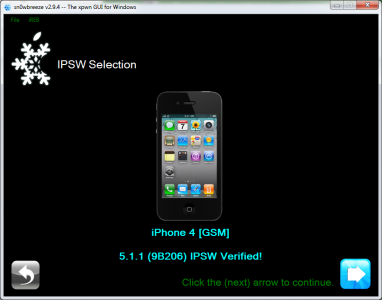

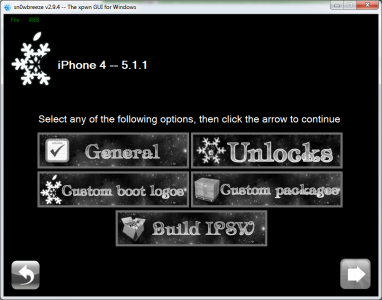



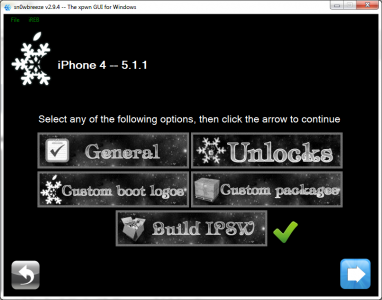



Niciun comentariu :
Trimiteți un comentariu